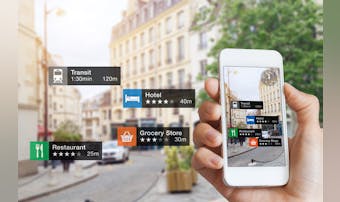スキャンアプリのおすすめ11選。写真や書類をデータ化できる人気アプリとは
そもそも、スキャンアプリとは?スマホで出来ることや魅力を解説

スキャンアプリとは、書類をFaxやメールなどで相手に送りたい場合や、内容を保存したい場合に、書類そのものをスキャンしてデータ化できるアプリです。
iPhoneでもAndroidでもスマホにダウンロードするだけで使えるので、スキャナがない外出先でも書類を手軽に読み込めます。
さらに、pdfやjpegでアプリ内に保存したり、OCR機能を活用して種類の内容をテキスト化することも可能。
無料で利用できるアプリが多く、とても便利なビジネスツールと言えるでしょう。
スキャンアプリの選び方|用途に合うアプリを選ぶポイントとは
スキャナの代わりにスマホで書類をスキャンできるスキャンアプリは、場所を問わず使える便利なビジネスツールです。
iPhone用もAndroid用も様々な種類がありますので、希望に沿った使い方ができるスキャンアプリの選び方のポイントを紹介します。
スキャンアプリの選び方1. 手軽に使うなら自動認識のアプリを選ぶ
スマホのカメラでスキャンしたい書類を写した時、自動で書類の四隅を検出してくれる自動認識機能がついたアプリが多いです。
斜めから撮影しても正面撮影と同じように認識してくれますし、四隅を綺麗にトリミングしてくれるため、ほぼ原本と同じようにスキャンできます。
自分で隅をトリミングする手間が省けるので、大量の書類を短時間でスキャンしたい人におすすめですよ。
精度を高めたいなら手動認識のアプリがおすすめ
自動認識機能は便利ですが、アプリによって隅を検出する精度には差があります。
うまく検知せず書類を置いた台なども一緒にスキャンしてしまった時の為に便利なのが手動認識です。
書類の一部分だけをスキャンしたい人や、より正確に隅を指定してスキャンするためにトリミング範囲を微調整したい人にぴったりでしょう。
スキャンアプリの選び方2. 複数スキャンするならページ結合できるアプリを選ぶ
スキャンしたい書類が続けて複数ページにわたる場合、1枚ずつデータが保存されると整理に時間がかかりますよね。
複数ページのデータを一つのファイルにまとめられるページ結合機能は、多くの枚数の書類をスキャンする機会が多い人におすすめの機能です。
アプリを起動した時に選択できるタイプとオプション画面で設定するタイプとがありますので、無料アプリをダウンロードする前にどちらが使いやすそうか確認しておくといいでしょう。
スキャンアプリの選び方3. データ共有するならクラウド対応のアプリを選ぶ
スキャンしたデータは、スマホだけではなくパソコンやタブレットからでも閲覧できると便利ですよね。
複数のデバイスからスキャンデータを確認したい人や、他の人とデータを共有する機会が多い人におすすめなのが、クラウドにデータを保存できるよう対応したアプリです。
対応しているクラウドサービスはアプリによって異なりますので、普段仕事で使っているクラウドサービスに保存できるかどうかを事前に確認しておくといいですよ。
スキャンアプリの選び方4. OCR(文字認識)に対応したアプリを選ぶ
スキャンデータをそのまま使うだけでなく、スキャンした書類の内容をテキストとして起こしてから利用するシーンはビジネスにおいて少なくありません。
スキャンした文字を読み取って編集可能なデータへと変換してくれるOCR機能は、スキャンデータとあわせてテキストデータも欲しいという人におすすめです。
手動で文字起こしをする必要がなくなるため、文字数が多い書類をテキスト化することが多い場合は必須の機能と言えるでしょう。
スキャンアプリの選び方5. 保存ファイル様式を確認して選ぶ
書類をスキャンした後のデータが、普段よく使っている形式で保存できると活用も整理もしやすいものです。
無料スキャンアプリの多くは、iPhone用でもAndroid用でも画像の保存形式として一般的によく使われているjpeg形式やpdf形式で保存できます。
その他、OCR機能を使ったスキャンデータをWordで知られているdocx形式で保存できるアプリだと、データの編集も簡単です。
スキャンアプリを選ぶ時は、どんな形式で保存できるかという点もしっかりチェックしておきましょう。
スキャンアプリの人気おすすめ11選|スマホで使えるビジネスアプリとは
スマホをスキャナ代わりにして書類をスキャンし保存できるスキャンアプリは、最近人気が高まっています。
仕事で使うだけでなく、雑誌や書籍などの整理につながることでプライベートで重宝する人も多いです。
ここからは、おすすめの人気スキャンアプリを11個紹介していきます。アプリ選びのヒントにしてくださいね。
| アイコン |

|
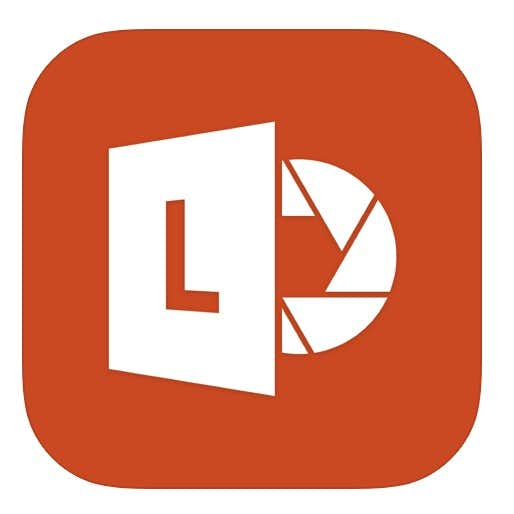
|
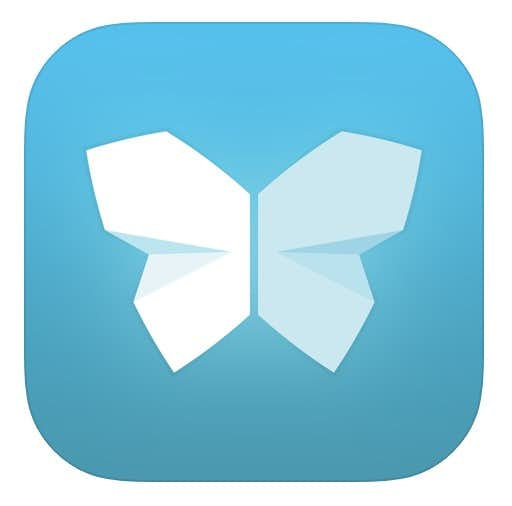
|
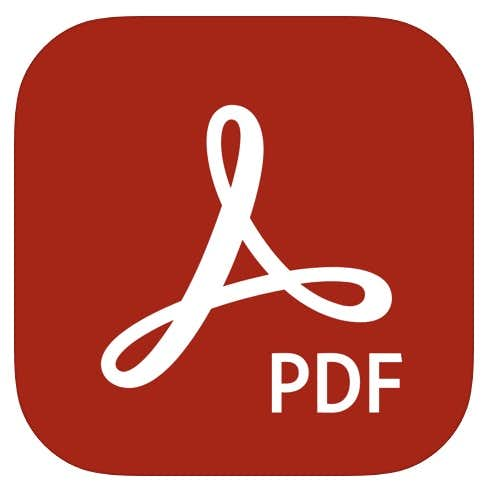
|
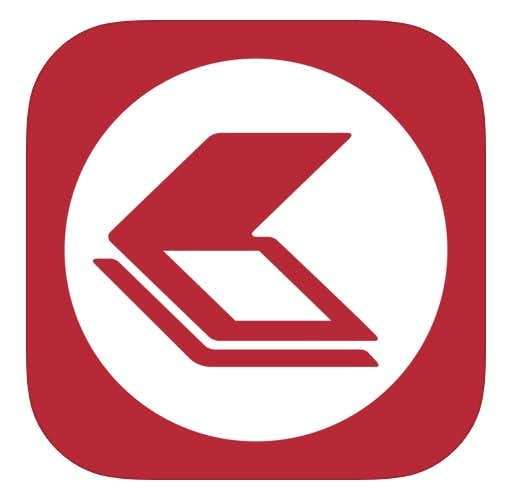
|
|---|---|---|---|---|---|
| アプリ名 | vFlatScan-PDFScanner | MicrosoftOfficeLens|PDFScan | EvernoteScannable | アクロバットリーダー | FineScanner |
| 料金 | 無料 | 無料 | 無料 | 無料 | 無料 |
| iOS | iPhoneはこちら | iPhoneはこちら | iPhoneはこちら | iPhoneはこちら | iPhoneはこちら |
| Android | Androidはこちら | Androidはこちら | ー | ー | ー |
| ポイント | 大量の資料もあっという間にスキャンできる機能が多く搭載された便利アプリ。 | 代表的な保存形式に適応しておりデータ共有が簡単にできる。 | クラウドサービスEvernoteと連携してデータの保存や管理ができて便利。 | 書類などをスキャンした後PDFファイルですばやく保存できる。 | スキャンデータの出力形式が12種類から選べるのでデータ共有しやすい。 |
| 詳細情報 | アプリの詳細を見る▼ | アプリの詳細を見る▼ | アプリの詳細を見る▼ | アプリの詳細を見る▼ | アプリの詳細を見る▼ |
スキャンアプリのおすすめ1.vFlat Scan - PDF Scanner

大量の資料もあっという間にスキャンできる機能が多く搭載された便利アプリ
「スキャンする作業だけでなく、画像補正にも時間がかかり、他の仕事が全然進まない!」そんな経験は無いでしょうか。
こちらは、大量の資料のスキャンもラクラクできる豊富なスキャン機能を備えたアプリ。 分厚い本にありがちな曲面を自動的に補正する「曲面補正機能」や、見開きページを自動的に分割して保存する「2ページ撮影機能」など、他にも作業効率をグンとアップしてくれる機能が盛りだくさんですよ。
スキャンエリアも自動認識できるので、余白補正なども不要です。
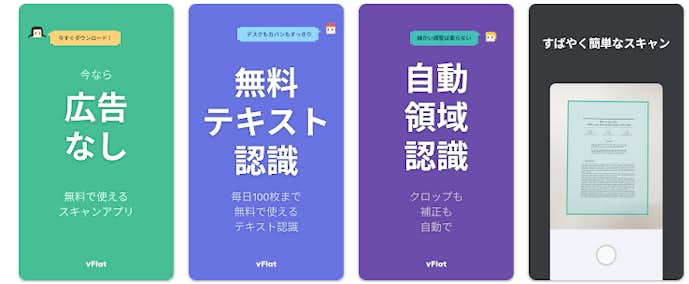
大量の資料を整理する機会が多い方にぴったり。ぜひ利用してみてくださいね。
iPhoneユーザーはこちら Androidユーザーはこちら商品ステータス
- 対応OS:iOS/Android
- 料金:無料
- 認識方法:自動
- ページ結合機能:ー
- OCR機能:◯
- 保存様式:pdf/jpg/txt
スキャンアプリのおすすめ2. Microsoft Office Lens|PDF Scan
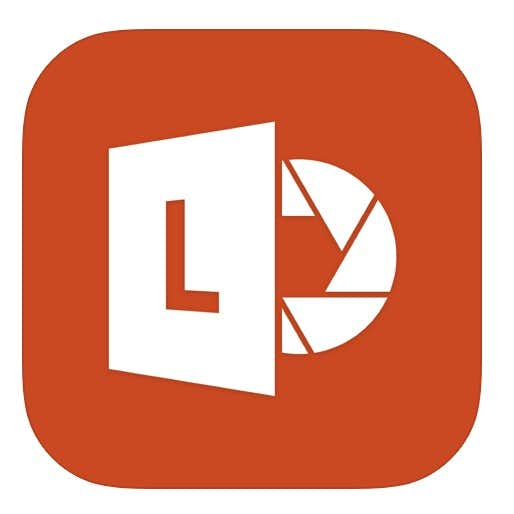
- 代表的な保存形式に適応しておりデータ共有が簡単にできる
- OCR機能によりWordやPowerPointでスキャンデータを編集できる
- 保存データをクラウドサービスで保存できる
「スキャンした書類を活用して仕事を効率化したい。」
手渡しの書類やホワイトボードの議事録などをデジタルデータ化して保存できたら便利ですよね。
『Microsoft Office Lens|PDF Scan』は、マイクロソフト社が提供する人気無料スキャンアプリです。
スマホのカメラを使ってスキャンした画像は、代表的な3つの保存形式で保存できる上に、クラウドサービスOne Driveにアップロードできます。仕事の効率化をアップさせたい人はぜひインストールしてみてくださいね。
iPhoneユーザーはこちら Androidユーザーはこちら商品ステータス
- 対応OS:iOS 12.0以上/Android 5.0以上
- 料金:無料
- 認識方法:自動
- ページ結合機能:ー
- OCR機能:◯
- 保存様式:pdf/ppt/docx
スキャンアプリのおすすめ3. Evernote Scannable
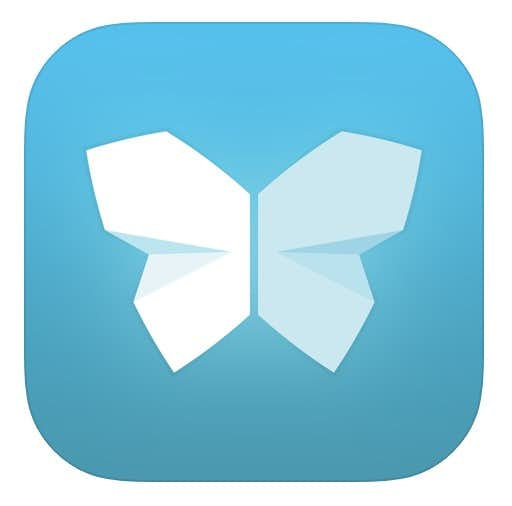
- クラウドサービスEvernoteと連携してデータの保存や管理ができて便利
- 自動で画質調整できるので画質のいいスキャンデータを手に入れられる
- iPhoneやiPadを使って連絡先アプリと連携し名刺の整理がスムーズにできる
「普段使っているEvernoteとの連携ができるスキャンアプリが欲しい。」
人気のクラウドサービスEvernoteと連携して使えるスキャンアプリがあると助かりますよね。
『Evernote Scannable』は、Evernoteとの連携でデータの保存管理ができる無料スキャンアプリです。
スキャンデータの自動画質調整によって、高画質のスキャンデータをiPhoneやiPadで作成できます。
Evernoteとの連携で書類や名刺の整理をスピーディーに進めたい人にぴったりですよ。
iPhoneユーザーはこちら商品ステータス
- 対応OS:iOS 9.3以上/Android ー
- 料金:無料
- 認識方法:自動
- ページ結合機能:ー
- OCR機能:ー
- 保存様式:pdf/jpeg
スキャンアプリのおすすめ4. アクロバットリーダー
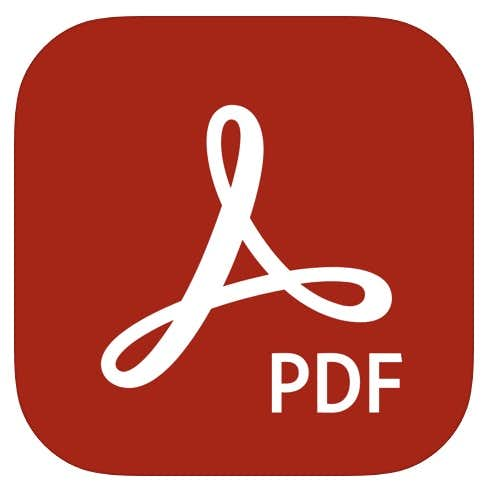
- 書類などをスキャンした後PDFファイルですばやく保存できる
- スキャンデータへの入力や署名などを加えて編集できるので便利
- 多くの人とやり取りする際に共有しやすいpdfファイルでデータ管理できる
「スキャンした書類を一目で確認できるアプリを使いたい。」
多機能なスキャンアプリだと、便利な一方で操作が複雑になりがちで慣れるまで時間がかかるもの。
『アクロバットリーダー』は、iPhoneやiPadでスキャンデータをスピーディーに確認できる人気のスキャンアプリです。
データに即アクセスできるだけでなく、データを開いて入力や署名などを加えることができます。
スキャンした後PDFデータに統一して保存できますから、シンプルに操作できるスキャンアプリを探している人にぴったりですよ。
iPhoneユーザーはこちら商品ステータス
- 対応OS:iOS 12.0以上/Android ー
- 料金:無料
- 認識方法:自動
- ページ結合機能:ー
- OCR機能:ー
- 保存様式:pdf
スキャンアプリのおすすめ5. Fine Scanner
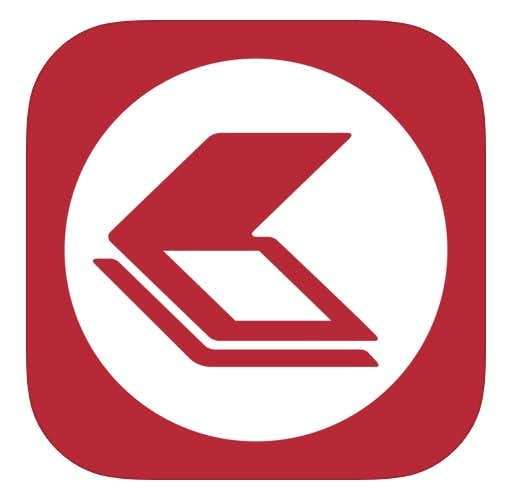
- スキャンデータの出力形式が12種類から選べるのでデータ共有しやすい
- 自動認識機能があり書類原本に忠実にスキャニングできる
- OCR機能はオフラインでも使用できるため外出先でデータ編集が可能
「スキャンした書類をpdfでしかエクスポートできないのは使いづらい。」
仕事でスキャンデータを多用する場合、出力形式が限定されていると共有しにくいケースがありますよね。
『FineScanner』は、スキャンしたデータのファイル形式を選べるiPhone用無料スキャンアプリ。
自動認識機能に加えて、193の言語でテキスト化して編集できるOCR機能があり、様々な書類をスキャンし保存・共有できます。
docxやtxtなど12の出力形式を選べるので、スキャンデータの出力バリエーションが広いアプリが欲しい人におすすめですよ。
iPhoneユーザーはこちら商品ステータス
- 対応OS:iOS 12.0以上/Android ー
- 料金:無料
- 認識方法:自動
- ページ結合機能:ー
- OCR機能:◯
- 保存様式:pdf/jpeg
スキャンアプリのおすすめ6. CamScanner
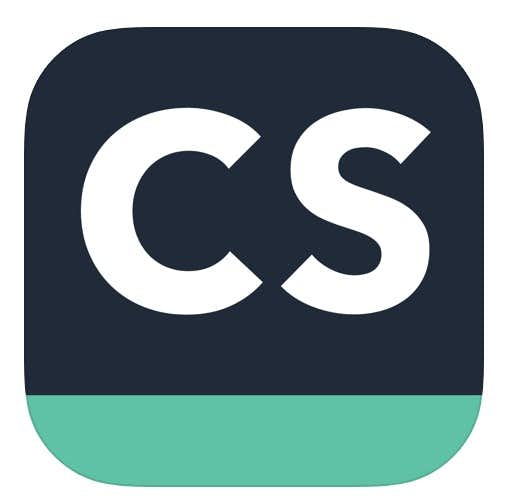
- 画像の画質補正機能がすぐれているためスキャンデータが美しい
- クラウドサービスやメールなどでデータをスピーディーに共有できる
- スキャンデータは最大40人まで一斉共有できて便利
「スキャンアプリは便利だけどスキャナーより画質がよくないから使いにくい。」
スマホで手軽にスキャンできる反面、スキャンデータの画質が低いと使いにくさを感じてしまうものです。
『CamScanner』は、細かい文字まではっきり読み取れる高画質のスキャンアプリ。
最先端のコア技術を取り入れ、クラウドサービスに対応しているためデータ共有がスピーディーにできます。
撮影した画像の角度や明るさを補正できるので、スキャンデータを高解像度で保存したい人におすすめですよ。
iPhoneユーザーはこちら Androidユーザーはこちら商品ステータス
- 対応OS:iOS 12.0以上/Android 5.0以上
- 料金:無料
- 認識方法:自動
- ページ結合機能:〇
- OCR機能:◯
- 保存様式:pdf/jpeg/txt
スキャンアプリのおすすめ7. スキャンボット
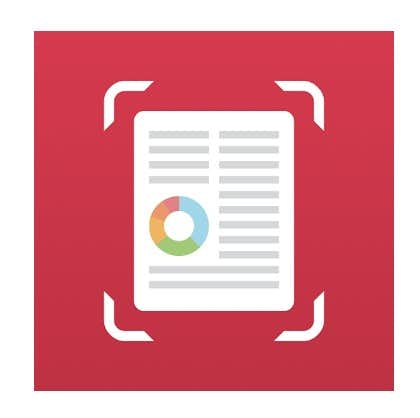
- 6つのクラウドサービスに連携できるので他の人とデータを共有しやすい
- 自動認識機能などの基本機能があり初心者でも使いやすい
- スキャンデータの解像度がスキャナ並みで写真も綺麗に読み取れる
自分が使っているクラウドサービスに連携できるスキャンアプリでないと、何かと使いにくいですよね。
『スキャンポット』は、多彩なクラウドサービスに対応したAndroid用の無料スキャンアプリです。
スキャンデータの解像度がデスクトップスキャナ並みですから、種類だけでなく写真も綺麗に読み取れます。
Google DriveやDropboxなど6つのクラウドサービスと連携しているので、書類や写真など大量のデータを共有したい人にぴったりですよ。
Androidユーザーはこちら商品ステータス
- 対応OS:iOS ー/Android 5.0以上
- 料金:無料
- 認識方法:自動
- ページ結合機能:〇
- OCR機能:◯
- 保存様式:pdf
スキャンアプリのおすすめ8. iScanner
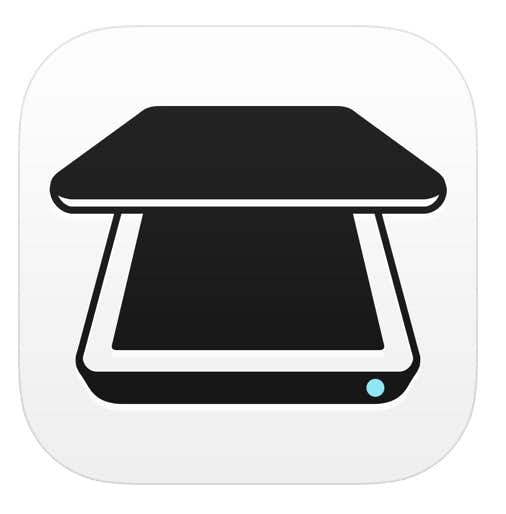
- 補正機能やOCR機能といった基本機能が搭載されていて使いやすい
- クラウドサービスと連携できるためデータのシェアがしやすい
- パスワード設定によって保存ファイルを保護できるため安心して使える
「せっかく使うなら多機能なスキャンアプリを導入したい。」
スキャナがない外出先でもビジネスツールとして使いこなすには、機能が多い方が助かりますよね。
『iScanner』は、様々な機能を備えた無料ながら高性能のスキャンアプリです。
自動遠近補正機能やOCR機能、クラウドサービスとの連携機能に加えて、スキャンデータをグレイスケールやカラーでも保存できます。
パスワード設定による保存ファイル保護も可能なので、多機能なスキャンアプリを使ってみたい人にぴったりですよ。
iPhoneユーザーはこちら Androidユーザーはこちら商品ステータス
- 対応OS:iOS 12.0以上/Android 6.0以上
- 料金:無料
- 認識方法:自動
- ページ結合機能:ー
- OCR機能:◯
- 保存様式:pdf/jpeg
スキャンアプリのおすすめ9. Genius Scan
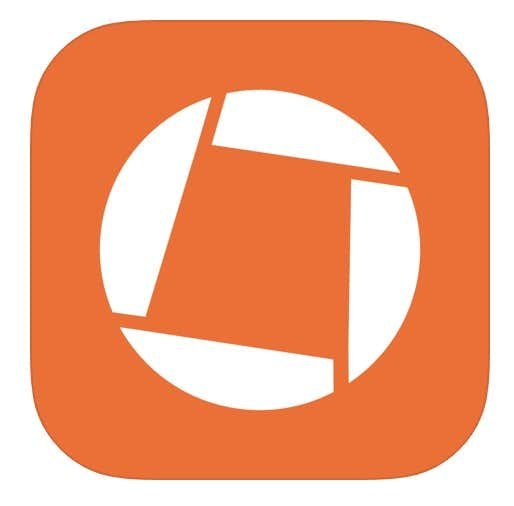
- 読み取った画像の背景除去や歪み補正を自動で行うのでデータが見やすい
- 保存データにタグ付けできるため検索しやすい
- 指紋認証を使ったロックや暗号化などデータのセキュリティ機能が高く安心して使える
「スキャンしたデータが検索しにくいと使うのが面倒になりそう。」
基本機能が充実したスキャンアプリに保存したデータの検索が簡単だと、さらに使いやすくなりますね。
『Genius Scan』は、保存データの検索がしやすいと人気の無料スキャンアプリ。
スマホで撮影した画像の背景を自動除去し歪みや汚れなどを補正するので、スキャン後のデータが見やすいです。
保存データはタグ付けしてスマートに検索できますから、スキャンデータの検索や整理がしやすいアプリを探している人にぴったりですよ。
iPhoneユーザーはこちら Androidユーザーはこちら商品ステータス
- 対応OS:iOS 12.2以上/Android デバイスにより異なる
- 料金:無料
- 認識方法:自動
- ページ結合機能:〇
- OCR機能:◯
- 保存様式:pdf/jpeg
スキャンアプリのおすすめ10. PDF Extra
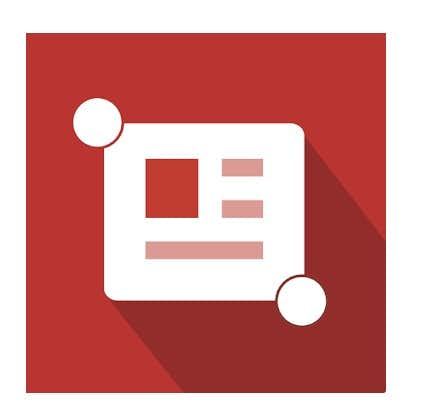
- スキャンしたデータの変更や加筆、サインなどが直接できるため印刷の手間が不要
- データの回転や削除などの編集が自由にできる
- カラー補正機能がありスキャンデータをより見やすく調整できる
「スキャンした書類をわざわざ印刷してサインするのは手間がかかりそう。」
ビジネスでやり取りする書類は、スキャンした後結局印刷して使うことが多く手間がかかるもの。
『PDF Extra』は、スキャンしたデータに直接入力できるAndroid用の無料スキャンアプリです。
スキャンデータの回転や削除、再配置といった編集が自在にできて、共有する前に見やすい状態のファイルにアレンジできます。
スキャンした書類への変更や加筆、サインなどがアプリ上でできますから、スピーディーに書類のやり取りを進めたい人におすすめですよ。
Androidユーザーはこちら商品ステータス
- 対応OS:iOS ー/Android 4.1以上
- 料金:無料
- 認識方法:自動
- ページ結合機能:〇
- OCR機能:◯
- 保存様式:pdf/jpeg/docx/ppt/xml
スキャンアプリのおすすめ11. JotNot Pro
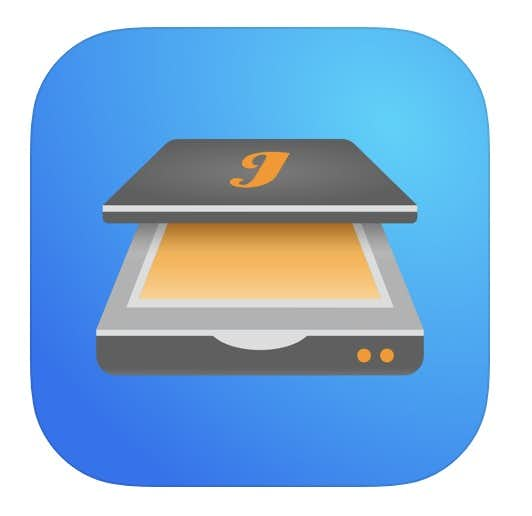
- スキャンデータをタグや日付で検索できるため検索や整理がしやすい
- 高画質でスキャニングできるため撮影状況が不安定でも見やすいデータに変換可能
- パスワード設定してしっかり保護できるので領収書や免許書などの重要書類の保存も安心してできる
「スマホアプリで重要な書類をスキャンするのは不安。」
外出先や出張先で揉書類をスキャニングできるとはいえ、スキャンアプリのセキュリティが気になるという人は多いでしょう。
『JotNot Pro』は、データ保護機能にすぐれたスキャンアプリです。
スキャンデータはiPhoneやiPad、Androidからもパスワード保護できる上に、自動認識やコントラスト補正の機能で見やすいデータに変換可能。
領収書や免許書など大切な書類もスキャンしたい人にぴったりですよ。
iPhoneユーザーはこちら商品ステータス
- 対応OS:iOS 11.0以上/Android 4.4以上
- 料金:550~860円
- 認識方法:自動
- ページ結合機能:ー
- OCR機能:◯
- 保存様式:pdf/jpeg
スマホで簡単に使えるスキャンアプリで仕事に活かしてみて!
今や、書類の読み込みはスキャナやプリンターのスキャナ機能だけでなくスマホのスキャンアプリを使って行うのも一般的になってきました。
書類だけでなく、領収書や免許書も綺麗にスキャンして高画質のデータが簡単に作れますよ。
この記事を参考に、手元に残しておきたい書類や思い出の手紙などを保存するツールとして使いやすいスキャンアプリを見つけてみてくださいね。
大切な人にシェアしよう。Enjoy Men’s Life!